Dostopnost: Kako spremeniti barvo kazalca v sistemu macOS Monterey
Apple Dostopnost Junak Mac Os / / August 31, 2021

Zadnja posodobitev dne
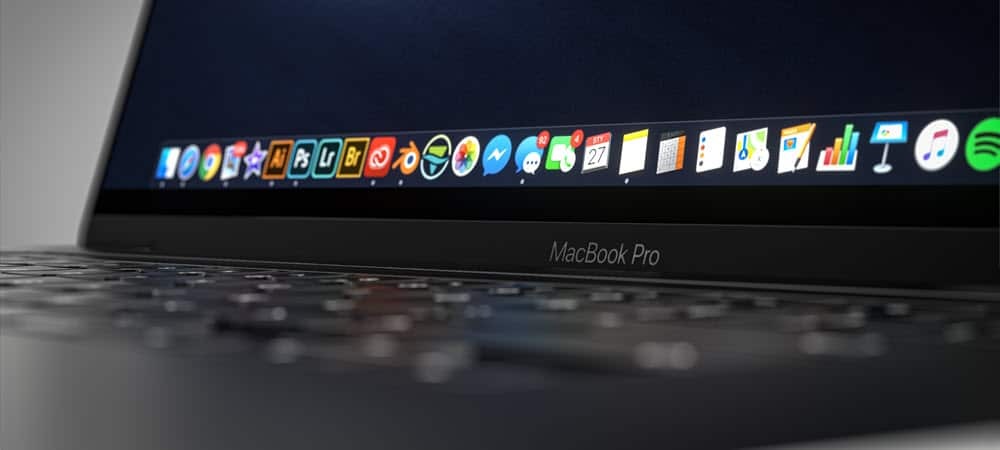
V sistemu macOS Monterey lahko prvič prilagodite barvo kazalca. To vključuje oris in barve polnila. Tu so koraki.
Apple je v sistemu macOS Monterey predstavil orodja za ljudi s posebnimi potrebami, ki temeljijo na kazalcih. Ti vključujejo možnost spreminjanja obrisa in barve izpolnitve kazalca. V tem članku boste zaslužili, kako spremeniti barvo kazalca v najnovejši različici macOS. Poleg tega bomo obravnavali druge možnosti dostopnosti, povezane s kazalcem, za Mac.
Kaj se je spremenilo: barva kazalca
Pred macOS Monterey so bile funkcije dostopnosti kurzorja omejene na iskanje kazalca miške s tresenjem in spreminjanjem velikosti kazalca. V zadnji posodobitvi za Mac je zdaj mogoče spremeniti barvo kazalca.
Spremenite obris kazalca kazalca
Če želite spremeniti obris kazalca v sistemu macOS Monterey:
- Kliknite na Ikona sistemskih nastavitev v priklopni enoti Mac.
- Izberite Dostopnost.
- Izberite Zaslon na levi strani polja za ljudi s posebnimi potrebami.
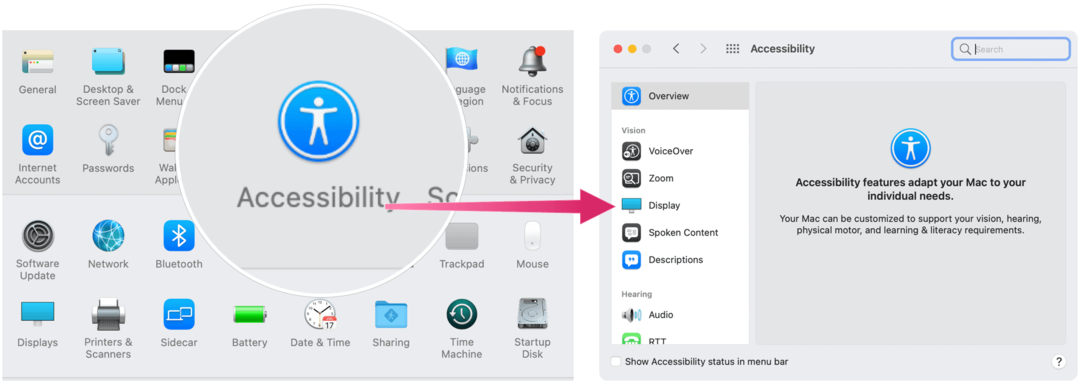
Naslednji:
- Izberite Zavihek kazalca na desni strani polja za ljudi s posebnimi potrebami.
- Kliknite Barva obrisa kazalca.
- Izberite a barvo iz pojavnega polja.
- Zaprite polje, ki spremeni barvo obrisa kazalca.
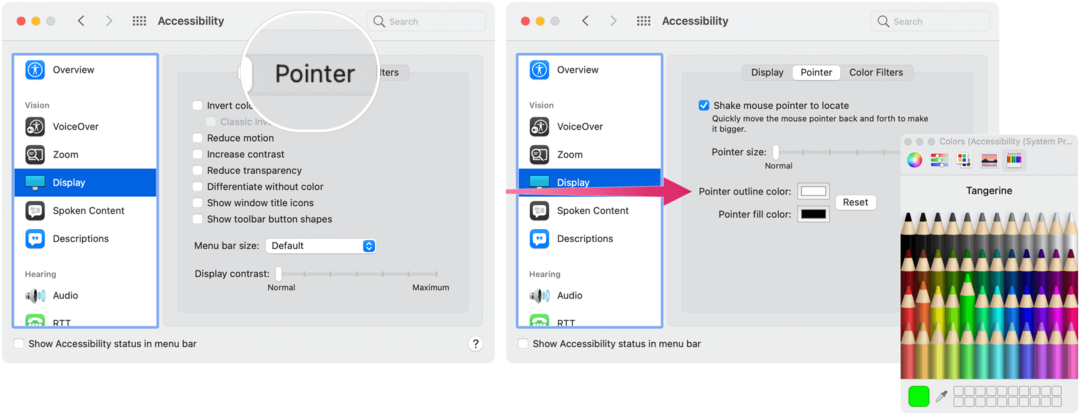
Spremenite barvo polnjenja kazalca kazalke
Za nadaljnjo prilagoditev lahko spremenite barvo polnjenja kazalca v sistemu macOS Monterey:
- Kliknite na Ikona sistemskih nastavitev v priklopni enoti Mac.
- Nato izberite Dostopnost.
- Izberite Zaslon na levi strani polja za ljudi s posebnimi potrebami.
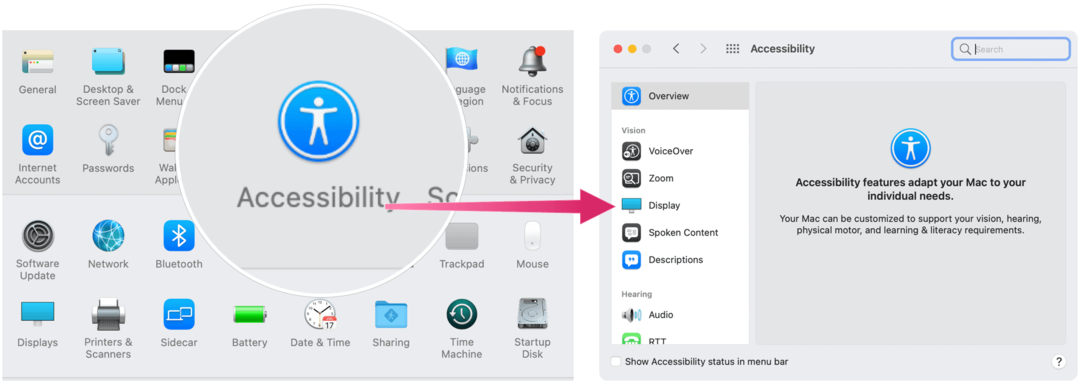
Naslednji:
- Izberite Zavihek kazalca na desni strani polja za ljudi s posebnimi potrebami.
- Od tam kliknite Barva polnila kazalca.
- Izberite a barvo iz pojavnega polja.
- Zaprite polje, ki spremeni barvo polnjenja kazalca.
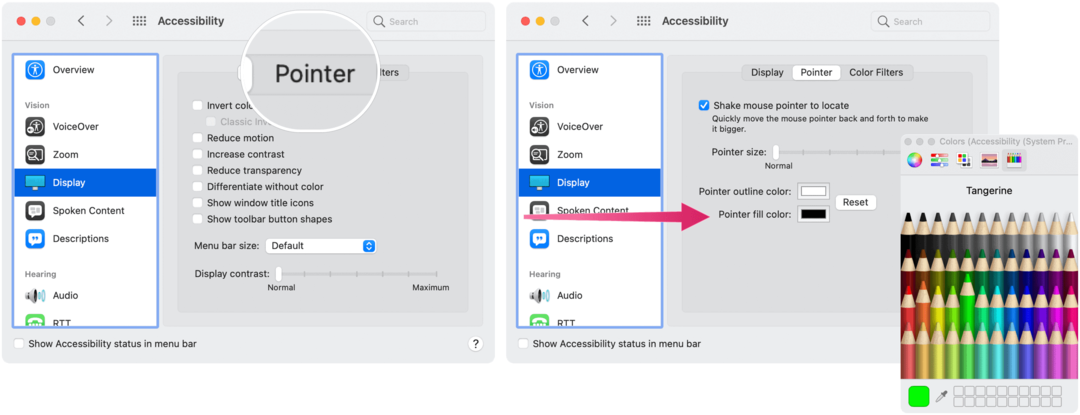
Barva kazalca: vrnitev na privzeto
Kadar koli lahko vrnete obris kazalca in barve polnila na privzete nastavitve:
- Kliknite na Ikona sistemskih nastavitev v priklopni enoti Mac.
- Izberite Dostopnost.
- Izberite Zaslon na levi strani polja za ljudi s posebnimi potrebami.
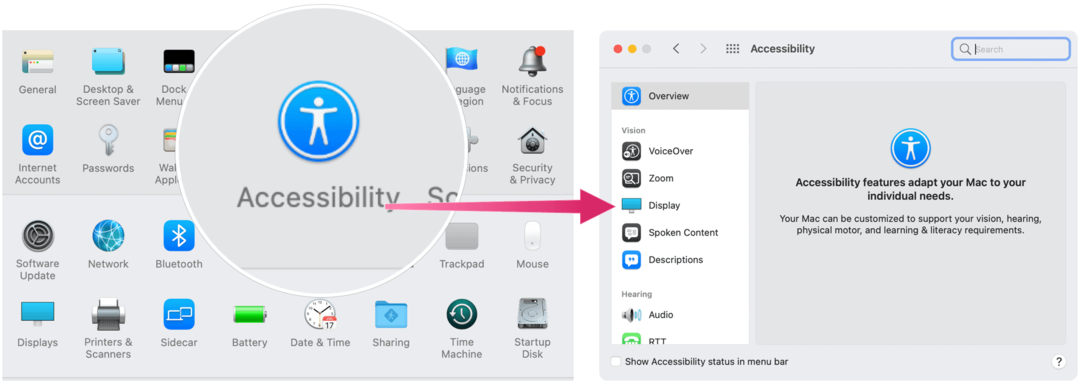
Naslednji:
- Izberite Zavihek kazalca na desni strani polja za ljudi s posebnimi potrebami.
- Kliknite na Gumb za ponastavitev.
Obstoječe funkcije za ljudi s posebnimi potrebami za kazalec
Kot je navedeno zgoraj, je Apple pred macOS Monterey ponujal le dve funkciji za ljudi s posebnimi potrebami za kazalec, pri čemer je kazalko miške pokazal tako, da jo je tresel in spremenil velikost kazalca.
Prva rešitev deluje točno tako, kot se sliši: hitro premaknite prst po sledilni ploščici ali hitro premaknite miško, da povečate kazalec, tako da ga lahko začasno najdete.
Naslednja rešitev vključuje vstop v znane nastavitve:
- Kliknite na Ikona sistemskih nastavitev v priklopni enoti Mac.
- Izberite Dostopnost.
- Izberite Zaslon na levi strani polja za ljudi s posebnimi potrebami.
- Drsnik uporabite za Velikost kazalca da ustreza vašemu najljubšemu slogu.
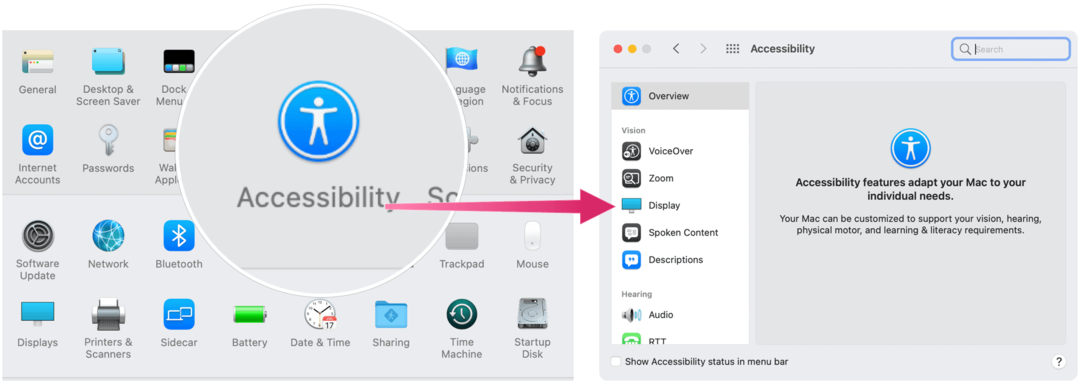
To je to! To so novi (in stari) načini, s katerimi lahko kazalko Mac prilagodite dostopnosti. Za dodatne nastavitve Mac preverite kako prilagoditi in uporabljati Nadzorni center in kako zrcaliti iPhone ali iPad na Mac.
Kako počistiti predpomnilnik Google Chrome, piškotke in zgodovino brskanja
Chrome odlično shranjuje zgodovino brskanja, predpomnilnik in piškotke za optimizacijo delovanja brskalnika v spletu. Njen način, kako ...
Ujemanje cen v trgovini: Kako do spletnih cen med nakupovanjem v trgovini
Nakup v trgovini ne pomeni, da morate plačati višje cene. Zahvaljujoč garancijam za ujemanje cen lahko med nakupovanjem v ...
Kako podariti naročnino na Disney Plus z digitalno darilno kartico
Če ste uživali v Disneyju Plus in ga želite deliti z drugimi, je na voljo naročnina na Disney+ Gift za ...
Vaš vodnik po skupni rabi dokumentov v Google Dokumentih, Preglednicah in Diapozitivih
Z Googlovimi spletnimi aplikacijami lahko preprosto sodelujete. Tukaj je vaš vodnik za skupno rabo v Google Dokumentih, Preglednicah in Diapozitivih z dovoljenji ...



